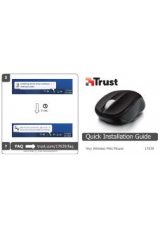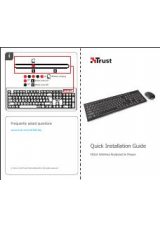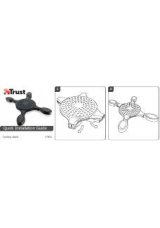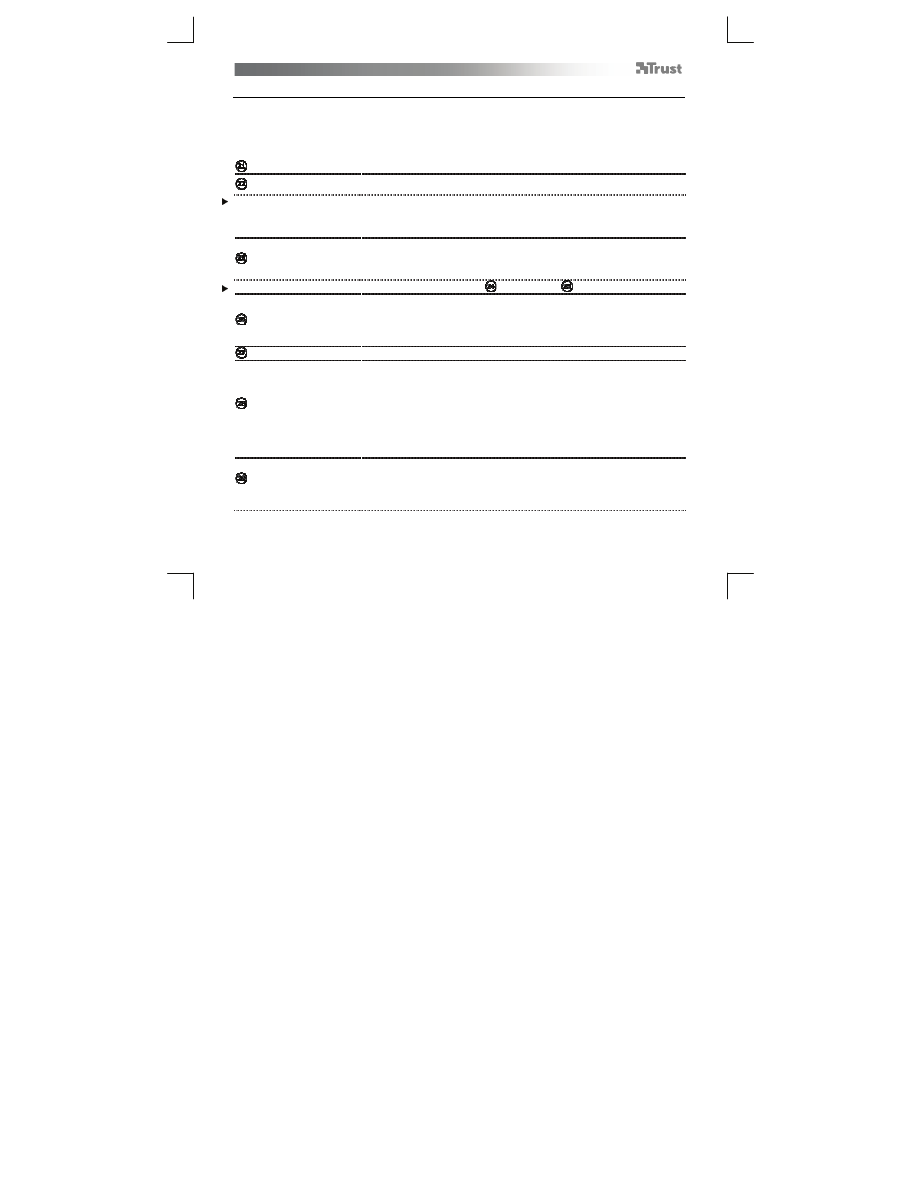
Tablet
– User’s Manual
54
Tablet properties
Tämä apuohjelma koostuu neljästä välilehdestä (Kynä ja Kartoitus).
Jokaisen välilehden ”Default”-painikkeen avulla voit palauttaa oletusasetukset ja ”About”-painike näyttää tietoja
piirtopöydästä ja sen ohjaimesta.
”Option”-painikkeen avulla voit tallentaa (viedä) ja ladata (tuoda) asetuksia, sekä varmistaa yhteensopivuuden
sellaisten sovellusten kanssa, jotka eivät tue 2 048 kynän painetasoa (yhteensopivuustila on oletuksena päällä).
Pen
Kallistusherkkyys
(3 asetusta: tavallinen (Normal)/keskitaso/korkea (High))
Kuinka nopeasti piirtopöytä määrittää kynän kallistuksen.
Kallistuksen tunnistus
auttaa sinua hallitsemaan läpikuultavuutta, värin intensiteettiä ja muita sutiasetuksia
muuttamalla kynän ja piirtopöydän välistä kulmaa.
Ohjelmissa, jotka erityisesti tukevat kynän kallistusta (esimerkiksi Photoshop), voit määrittää asetuksen ”Pen
Tilt” toimintoon ”Color Dynamics” (kohdassa ”Brush Properties”),
Kynän tuntuma
(10 asetusta: pehmeästä (Soft) kovaan (Firm))
Kuinka paljon painetta tarvitaan kynän muutoksen havaitsemiseen.
Soft= painetta vaaditaan erittäin vähän
Firm= painetta vaaditaan paljon
Napsauttamalla ”Details” voit nähdä asetuksen kuvaesityksen (
) ja testipaikan (
: ”Try here”).
Napsautuskynnys
(10 asetusta: matalasta (Low) korkeaan (High))
Kuinka kovaa kynällä on on painettava piirtopöytää napsautuksen tunnistamista
varten
Mitä korkeampi asetus, sitä kovempaa kynällä on painettava piirtopöytää
napsautusta varten.
Painemittari
Näyttää, kuinka kovaa painat kynällä piirtopöydän pintaa.
Kynän painikkeiden
asetukset
Määritä jotkin seuraavista toiminnoista kynän painikkeisiin:
-
Ei mitään (poista tämä painike käytöstä)
-
Vasen napsautus
-
Vasen kaksoisnapsautus
-
Oikea napsautus
-
Oikea kaksoisnapsautus
-
Vieritys (painikkeen painaminen aloittaa ”easy scroll” -tilan. Kun osoitin
muuttuu vieritysosoittimeksi, liikuta kynää ylös/alas asiakirjan ylös/alas
vierittämistä varten).
Kaksoisnapsautuksen
etäisyys
(5 asetusta: asetusten pois päältä (Off) ja suuri (Large) välillä
Aseta kaksoisnapsautuksen vaatima tarkkuus (”kuinka paljon liikettä
kaksoisnapsautuksen kahden napsautuksen välillä sallitaan”)
Off: kaksoisnapsautuksen 2 napsautuksen on oltava lähes samassa pisteessä.
Large: kaksoisnapsautuksen ei tarvitse olla niin tarkka.